有时候由于工作需要,常在PPT中应用个性化模板,那么在PPT中如何新建自定义PPT主题呢?我们一起来看看吧!首先打开PPT演示文稿,创建四张空白文档(连按四下enter键),点击工作栏【视图......
2022-05-05 183 自定义PPT主题
PPT目录除了用数字去表现要点之外,还可以使用图标代替数字,而色块采用是上一篇文章封面页风格使用了圆形。
【知识点】:
PPT中图标怎么找
半圆形实现
如何对齐
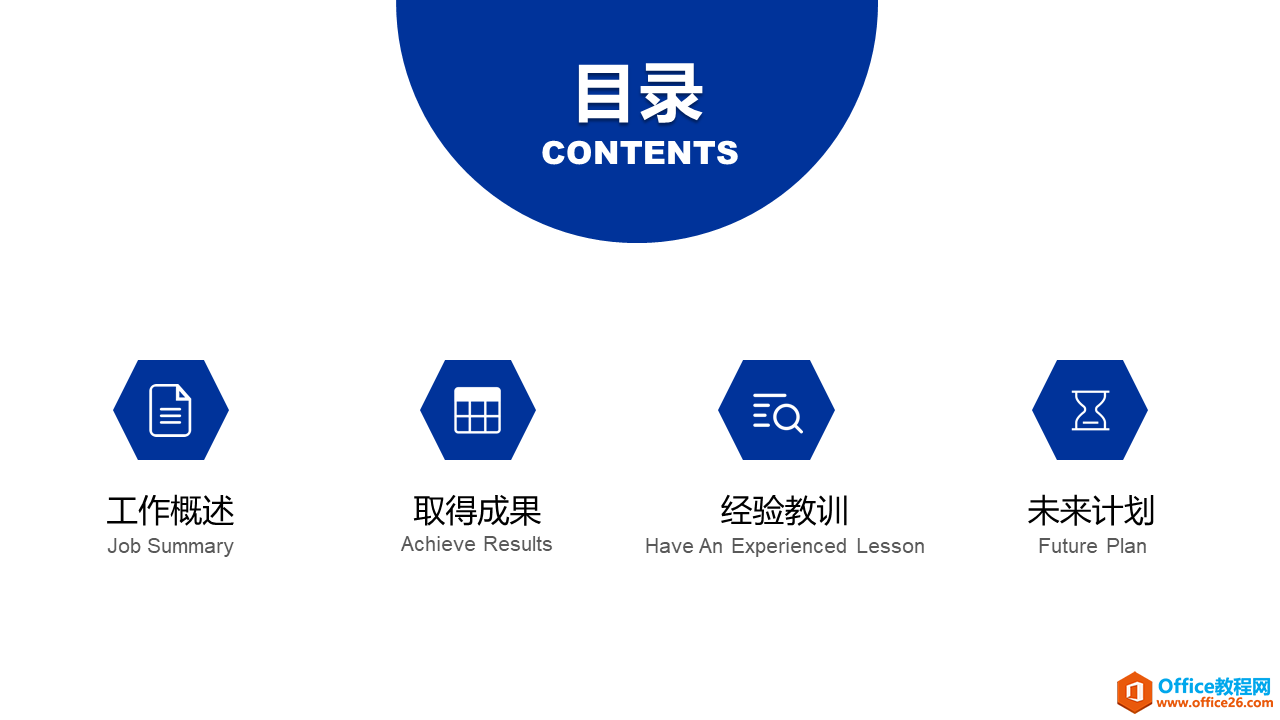
第一步:先绘制一个圆形再绘制矩形,然后执行【绘图工具】—【格式】—【合并形状】—【剪除】,剪除目的:上方剪掉下方形状,剪除后改变填充颜色。
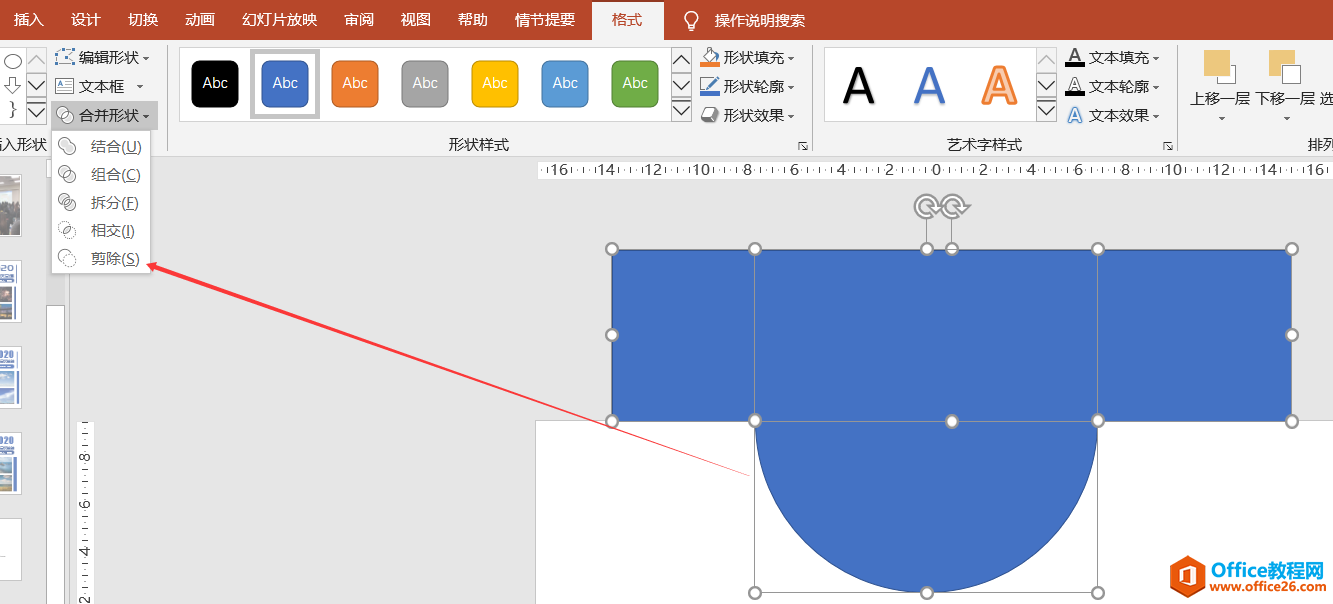
第二步:绘制两个文本框分别输入标题文字“目录”与“CONTENTS”中文采用思源宋体 CN Heavy,英文采用Arial Black,字体颜色为白色,改变后对文字添加艺术字样式阴影,一定要注意PPT需要对齐,选定两个文本框与底下圆形,然后格式—对齐—“水平居中”。
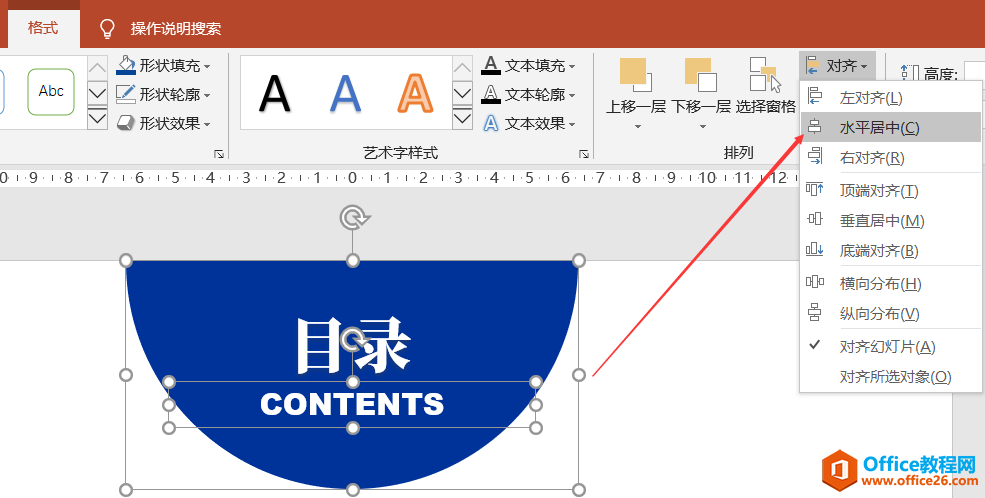
第三步:绘制六边形更改颜色并按CTRL键拖动进行复制,复制后,插入图标图片,这里给大家推荐一个网站,百度搜索阿里图标库,这个网站除了可以下载图标,而且还可以改变颜色。插入图标后统一改变大小。
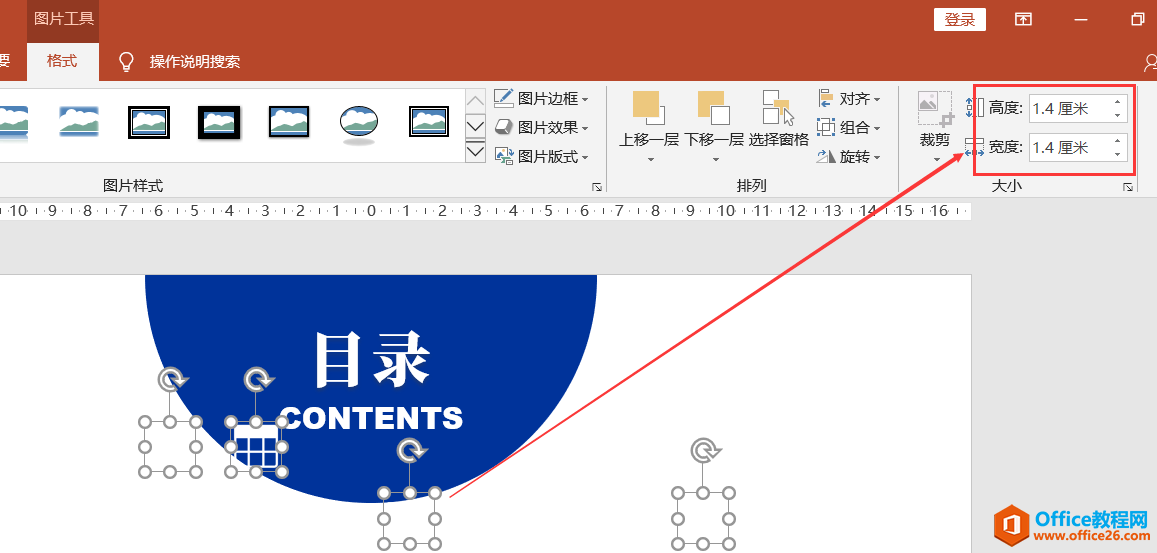
第四步:让图标与六边形进行两两组合,组合前让图标与六边形水平与垂直居中对齐,最后再让四个组合的对象对齐。
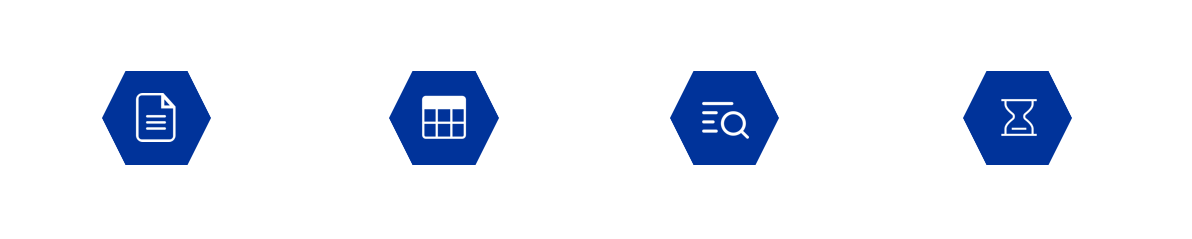
第五步:绘制文本框并分别输入目录文字,两个文本框先段落居中对齐,然后再格式里面居中对齐,目录文字要分别和六边形的组合对象进行对齐。
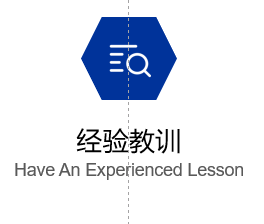
相关文章

有时候由于工作需要,常在PPT中应用个性化模板,那么在PPT中如何新建自定义PPT主题呢?我们一起来看看吧!首先打开PPT演示文稿,创建四张空白文档(连按四下enter键),点击工作栏【视图......
2022-05-05 183 自定义PPT主题

我们有时候在使用PPT过程中需要在PPT中批量插入图片三种方法,你知道怎样在PPT中批量插入图片吗?今天小编就教一下大家在PPT中批量插入图片三种方法。一、把多张图片批量插入到一张幻灯......
2022-05-05 355 PPT批量插入图片

如何在PPT中绘制倒金字塔的逻辑表达效果老规矩,方法看看效果。是一个倒金字塔逻辑思路表达,表达经过层层筛选总结,最后合作得以实现的表达。这种有立体的环形的金字塔怎么绘制呢?......
2022-05-05 491 PPT绘制倒金字塔效果

用PPT演示文稿的操作中,我们会根据需要进行背景设置,如果想使用电脑上的图片,例如团队照片、网上下载的图片,我们该怎么操作呢?第一步,在页面空白处,点击右键,点击【设置背景......
2022-05-05 261 PPT背景